- Autor Abigail Brown [email protected].
- Public 2023-12-17 06:43.
- Zuletzt bearbeitet 2025-01-24 12:06.
Windows 8.1 Update ist das zweite große Update für das Betriebssystem Windows 8.
Dieses Update, das zuvor als Windows 8.1 Update 1 und Windows 8 Spring Update bezeichnet wurde, ist für alle Windows 8-Besitzer kostenlos. Wenn Sie Windows 8.1 ausführen, müssen Sie dieses Update installieren, um Sicherheitspatches zu erh alten, die nach dem 8. April 2014 veröffentlicht wurden.
Das Update enthält eine Reihe von Änderungen an der Benutzeroberfläche, insbesondere für diejenigen, die Windows mit einer Tastatur und/oder einer Maus verwenden.
Grundlegende Informationen zum Betriebssystem, wie z. B. Systemanforderungen, finden Sie in unserem Artikel zu Windows 8. Weitere Informationen zum ersten großen Update von Microsoft für diese Version von Windows finden Sie in unserer Windows 8.1-Zusammenfassung.
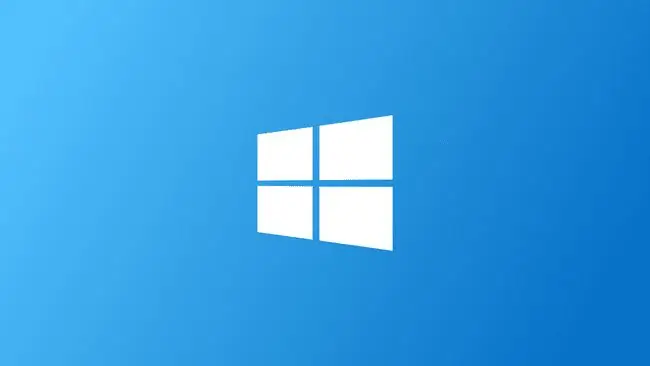
Veröffentlichungsdatum des Windows 8.1-Updates
Windows 8.1 Update wurde erstmals am 8. April 2014 öffentlich verfügbar gemacht und ist derzeit das neueste große Update für Windows 8.
Microsoft plant kein Windows 8.1 Update 2 oder Windows 8.2 Update. Neue Windows-Funktionen werden, wenn sie entwickelt werden, mit anderen Updates am Patchday bereitgestellt.
Windows 11 ist die neueste verfügbare Windows-Version, und wir empfehlen Ihnen, wenn möglich auf diese Windows-Version zu aktualisieren. Es ist unwahrscheinlich, dass Microsoft Windows 8 in Zukunft verbessern wird.
Windows 8.1 Update herunterladen
Um kostenlos von Windows 8.1 auf Windows 8.1 Update zu aktualisieren, besuchen Sie Windows Update und installieren Sie das Update namens Windows 8.1 Update (KB2919355) oder Windows 8.1 Update für x64-basierte Systeme (KB2919355).
Wenn Sie keine Windows 8 Update-bezogenen Updates in Windows Update sehen, überprüfen Sie, ob KB2919442, das erstmals im März 2014 verfügbar war, zuerst installiert wird. Wenn dies nicht der Fall ist, sollten Sie es dort in der Liste der verfügbaren Updates in Windows Update sehen.
Während es komplizierter ist, haben Sie auch die Möglichkeit, ein manuelles Upgrade von Windows 8.1 auf Windows 8.1 Update über die hier verlinkten Downloads durchzuführen:
- Windows 8.1 Update (KB2919355) für 64-Bit Windows 8.1
- Windows 8.1 Update (KB2919355) für 32-Bit Windows 8.1
Das Windows 8.1 Update besteht eigentlich aus sechs einzelnen Updates. Wählen Sie sie alle aus, nachdem Sie auf die Sch altfläche Herunterladen geklickt haben. Installieren Sie zuerst KB2919442, falls noch nicht geschehen, gefolgt von denen, die Sie gerade heruntergeladen haben, in genau dieser Reihenfolge: KB2919355, KB2932046, KB2959977, KB2937592, KB2938439 und dann KB2934018.
Wenn Sie noch nicht auf Windows 8.1 aktualisiert haben, müssen Sie dies zuerst tun. Weitere Hilfe finden Sie in unserem Tutorial So aktualisieren Sie auf Windows 8.1. Sobald dies abgeschlossen ist, aktualisieren Sie über Windows Update auf Windows 8.1 Update.
Windows 8.1 Update ist nicht das gesamte Betriebssystem, sondern nur eine Sammlung von Updates für das Betriebssystem. Wenn Sie derzeit nicht über Windows 8 oder 8.1 verfügen, können Sie eine neue Kopie von Windows erwerben (das gesamte Betriebssystem, nicht nur das Update). Es ist jedoch nicht mehr direkt bei Microsoft erhältlich. Wenn Sie also Windows 8.1 kaufen müssen, können Sie es an anderen Orten wie Amazon.com oder eBay versuchen.
Hier beantworten wir viele Fragen zur Installation von Windows 8: Häufig gestellte Fragen zur Installation von Microsoft Windows.
Windows 8.1 Update-Änderungen
Eine Reihe neuer Änderungen an der Benutzeroberfläche wurden in Windows 8.1 Update eingeführt.
Im Folgenden sind einige Änderungen aufgeführt, die Ihnen möglicherweise auffallen:
- Fügt Einsch alt- und Suchsch altflächen zum Startbildschirm hinzu (auf einigen Geräten).
- Das direkte Booten vom Desktop ist jetzt die Standardeinstellung bei Neuinstallationen auf Nicht-Touch-Geräten.
- Microsoft Store-Apps können genau wie herkömmliche Programme an die Desktop-Taskleiste angeheftet werden.
- Die Taskleiste ist überall dort verfügbar, wo sich die Maus befindet.
- Titelleiste, einschließlich Sch altflächen zum Schließen und Minimieren, ist in Microsoft Store-Apps verfügbar.
- Rechtsklickmenü ist für Microsoft Store-Apps verfügbar, die auf dem Startbildschirm angeheftet sind.
- Microsoft Store-App ist standardmäßig an die Taskleiste angeheftet.
- Ein Hinweis "Neue Apps installiert" auf dem Startbildschirm nach der Installation neuer Apps.
Mehr über Windows 8.1 Update
Obwohl alle unsere Windows 8-Tutorials für Windows 8, Windows 8.1 und Windows 8.1 Update geschrieben wurden, kann Folgendes besonders nützlich sein, wenn Sie Windows 8 ab Windows 8.1 Update noch nicht kennen:
- So installieren Sie Windows 8.1 sauber
- So installieren Sie Windows 8.1 von einem USB-Gerät
- So öffnen Sie die Eingabeaufforderung in Windows 8.1
- Öffnen der Systemsteuerung in Windows 8.1
Alle unsere Anleitungen zur Installation von Windows 8 und 8.1 finden Sie in unserem Windows How-To-Bereich.






